Преинсталирането на играта ще замени всички липсващи файлове
- Грешката Cyberpunk 2077 повреден или липсващ файл със скриптове може да бъде поправена правилно чрез преинсталиране на играта.
- Прочетете по-долу, за да научите за всички методи за коригиране на играта!
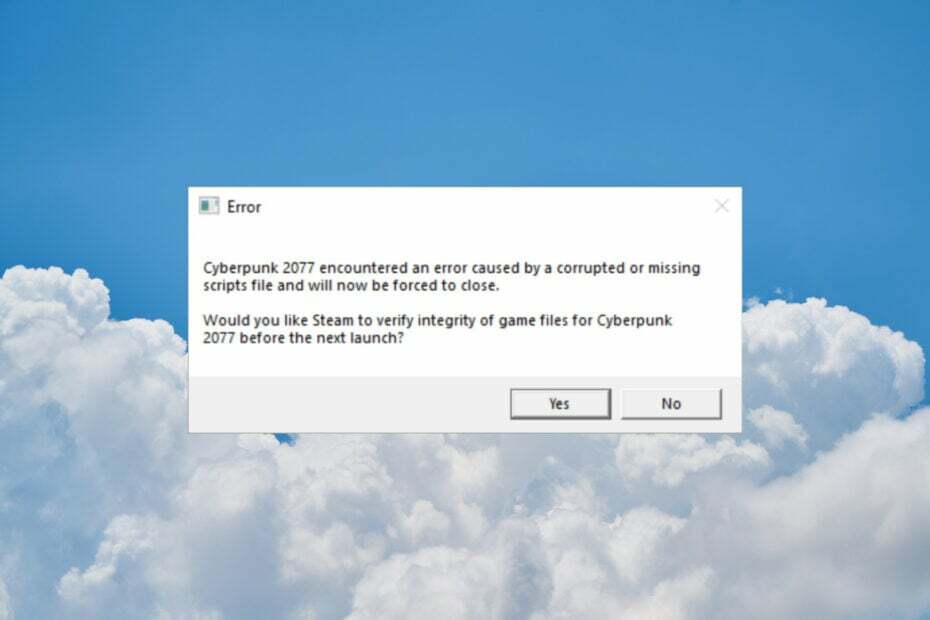
Много геймъри се сблъскаха с грешката Cyberpunk 2077 повреден или липсващ файл със скриптове, когато се опитаха да стартират играта. Пълното съобщение гласи Cyberpunk се натъкна на грешка, причинена от повреден или липсващ файл със скриптове и сега ще бъде принуден да се затвори.
Какво причинява грешката повреден или липсващ файл на скрипт в Cyberpunk 2077? Всъщност Cyberpunk 2077 се натъкна на грешка, причинена от повредени модове, така че всъщност виновниците са Red4ext, TweakXL и ArchiveXL. Защото, Cyberpunk 2077 не стартира.
Как да поправя грешката във файла с повреден или липсващ скрипт в Cyberpunk 2077?
Преди да направите нещо сложно, не забравяйте да изпълните няколко важни действия:
- Архивирайте вашите запазени игри. Трябва да ги намерите тук: %userprofile%\Saved Games\CD Projekt Red\Cyberpunk 2077\
- Ако сте активирали функцията за запазване в облак, деактивирайте я от Cyberpunk 2077, ако е възможно.
1. Деинсталирайте Cyberpunk 2077
- Щракнете върху Започнете бутон и изберете Настройки.
- Кликнете върху Приложения от левия прозорец и изберете Приложения и функции отдясно.
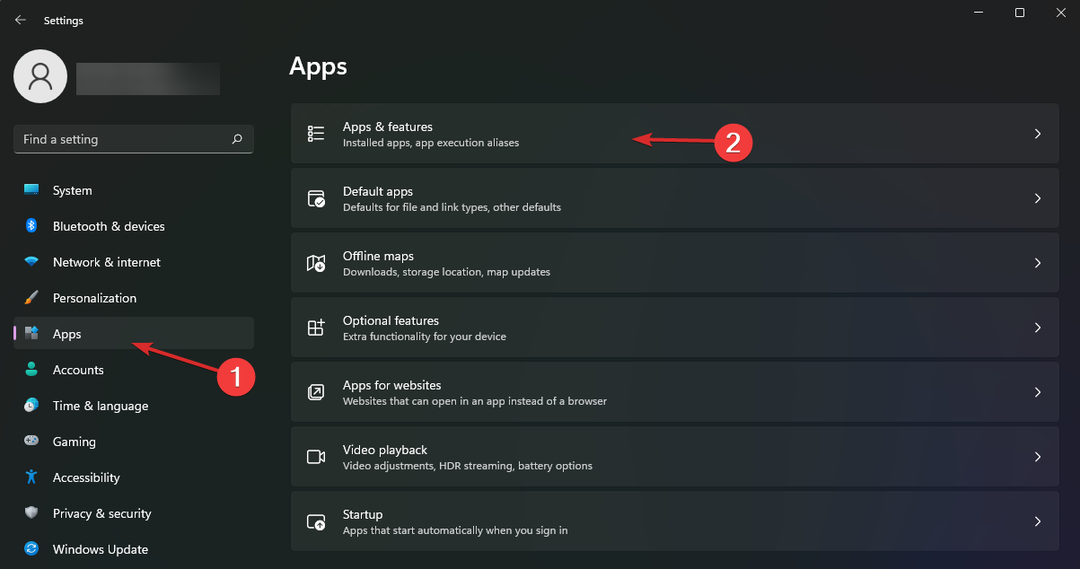
- Потърсете Киберпънк 2077 в списъка с приложения щракнете върху бутона с три точки отдясно и изберете Деинсталиране.
- Изчакайте процесът да приключи, след което рестартирайте компютъра.
Ако използвате клиенти като Steam, GOG Galaxy или EGS, можете също да ги използвате, за да деинсталирате Cyberpunk 2077 и да се отървете от съобщението за грешка.
Как тестваме, преглеждаме и оценяваме?
През последните 6 месеца работихме върху изграждането на нова система за преглед на начина, по който създаваме съдържание. Използвайки го, ние впоследствие преработихме повечето от нашите статии, за да предоставим действителна практическа експертиза по ръководствата, които направихме.
За повече подробности можете да прочетете как тестваме, преглеждаме и оценяваме в WindowsReport.
- Натиснете клавишната комбинация Win + E, за да започнете File Explorer.
- В случай, че използвате Steam, GOG или EGS, отидете в папката Cyberpunk 2077 в съответните приложения и я изтрийте.
- Отидете на следното място и изтрийте Киберпънк 2077 папка също:
%userprofile%\Saved Games\CD Projekt Red\ - Отидете до следното местоположение и изтрийте REDEngine папка и CD Projekt Red папка, ако има:
%userprofile%\AppData\Local\
- Контролерът работи само в Steam? Ето какво да направите
- Roblox Грешка 267: Как да я поправите
- Roblox Код на грешка E01: Как бързо да го коригирате
- Грешка в Discord 1105: Как да я поправите [Ръководство за 2023 г.]
- Поправка: Имаше проблем при обработката на логическата грешка на играта на Apex
3. Преинсталирайте Cyberpunk 2077
- Накрая стартирайте своя клиент, независимо дали е Steam, GOG, EGS или друг клиент за игра, и преинсталирайте играта без никакви повредени файлове.
- За предпочитане е да го инсталирате на SSD и да се уверите, че играта не е блокирана от настройките за разрешение.
- Копирайте обратно запазените игри в новата папка на играта Cyberpunk 2077.
Ако се натъкнете на Грешка при неуспешно свързване на клавиши Cyberpunk 2077, маркираното ръководство ще предостави всички решения, от които се нуждаете, за да го коригирате.
4. Проверете целостта на файловете на играта в Steam
- Стартирайте Пара, отидете на Библиотека, щракнете с десния бутон върху Cyberpunk 2077 и изберете Имоти.
- Навигирайте до Локални файлове отляво и щракнете върху Проверете целостта на файловете на играта.
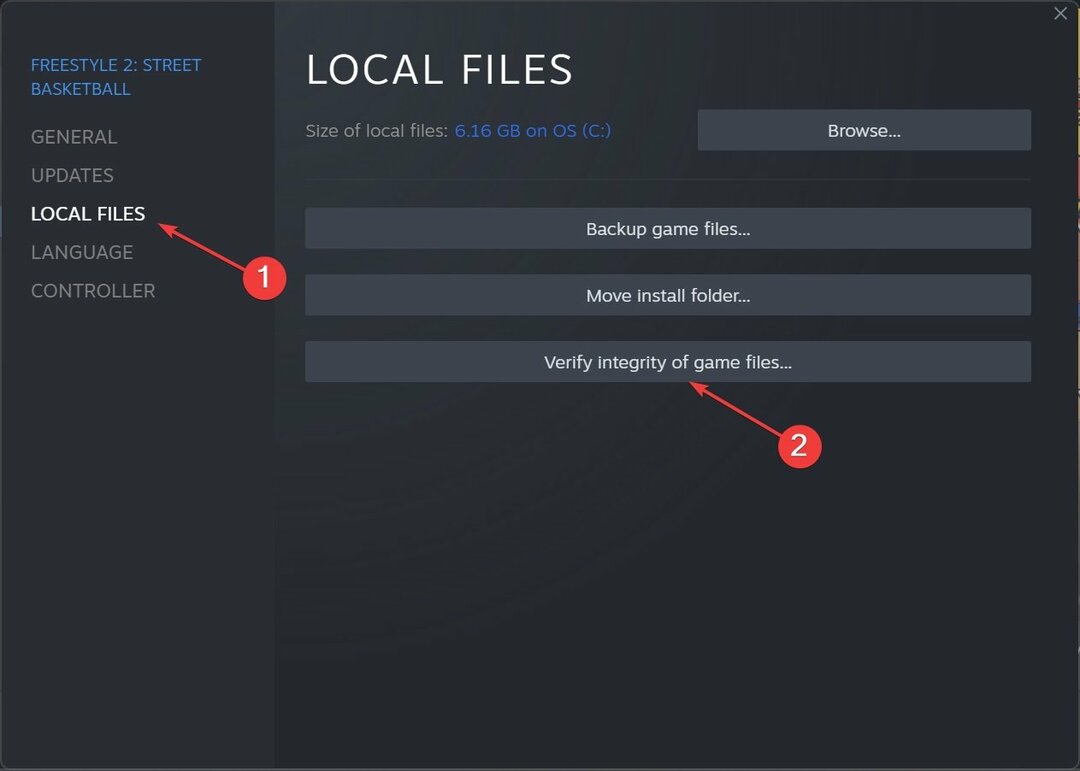
- Надяваме се, че липсващите файлове ще бъдат инсталирани веднага и играта ще започне да работи отново.
Използването на клиента Steam за проверка на файловете на играта се е оказало успешно много пъти преди за коригиране на повредени файлове на играта, така че трябва да опитате и това.
Мога ли просто да изтегля липсващите файлове в Cyberpunk 2077? Можете да опитате, но много от нашите читатели опитаха това без резултат. Освен това, ако изтеглите файловете от ненадежден източник, файлът може да бъде заразен, като по този начин ще зарази вашия компютър в процеса.
Новата инсталация на играта работи за всички и въпреки че отнема малко повече време, поне решавате проблема.
Надяваме се, че нашето ръководство ви е помогнало да поправите грешката във файла Cyberpunk 2077 повреден или липсващ скрипт и сега отново сте в играта.
Ако ти не може да запази играта в Cyberpunk 2077, щракнете върху маркираната връзка, за да получите правилните решения за коригиране.
За всякакви решения, които може да сме пропуснали, оставете ни бележка в секцията за коментари по-долу.
![КОРЕКЦИЯ: Неуспешно създаване на D3D, D3D9 грешка на устройството [Steam Games]](/f/b557edfd5b7c6a03b623b591e4e58823.jpg?width=300&height=460)

![Грешката при разпространението на Sims 4 VC ++ по време на изпълнение при Windows 10 [РЪКОВОДСТВО ЗА ИГРИ]](/f/23dcf544ad3966abcd02a7f2e3e089b3.jpg?width=300&height=460)